エクスプローラの右側にはフォルダなどがツリー表示される部分があります。
(ナビゲーションウインドウと呼ばれるようです)
フォルダ階層などが分かりやすく移動する場合も便利なのですが、デフォルトの設定では現在のフォルダとツリー表示が一致しなかったりします。
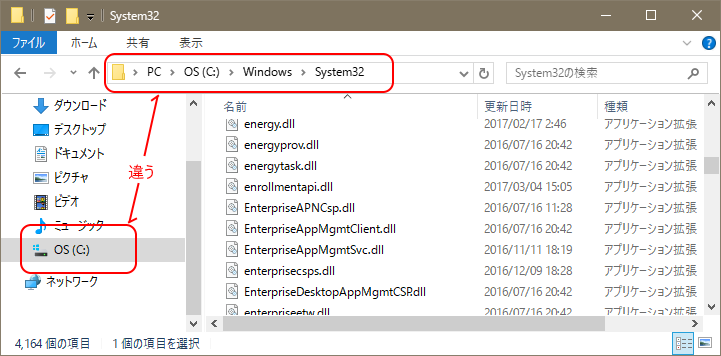
そんな場合は、以下ように設定を変更するとナビゲーションウインドウで現在のフォルダまで展開して表示してくれるようになります。
エクスプローラの表示設定
エクスプローラを開いて「表示」メニューをクリックします。

「ナビゲーションウインドウ」をクリックして「開いているフォルダまで展開」にチェックを入れます。
現在のフォルダまで展開して表示してくれるようになります。
エクスプローラの表示設定(フォルダオプションから)
上記の方法以外に、フォルダオプションからも同様に設定を変更する事が出来ます。
エクスプローラを開いて「表示」メニューの「オプション」クリックするとフォルダオプションが開きます。
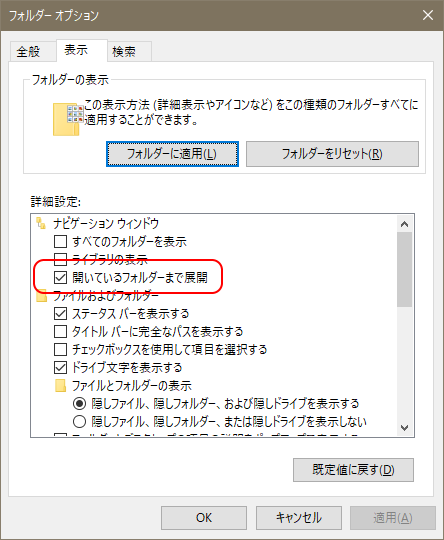
「表示」タブの詳細設定欄のに「ナビゲーションウインドウ」→「開いているフォルダまで展開」という設定項目があります。設定を変更後「OK」ボタンまたは「適用(A)」ボタンをクリックすると設定が反映されます。
ちなみに、Windows10以前のバージョンでは、「表示」タブではなく「全般」タブに設定項目があったようで、場所が変わっているので注意です。
この設定以外にも様々な設定が可能なので、好みに合わせていろいろ設定してみましょう。
関連記事
- Windows10のエクスプローラでフォルダツリーを展開する
- Windows10のエクスプローラが応答なしでフリーズ!?
- Windows10のノートPCを閉じた時にスリープさせない
- Windows10で電源ボタンを押した時スリープにするか休止状態にするか
- Windows10でスクリーンショット(画面キャプチャ)を撮る
- Windows10のスタートメニューをキーボードで操作する
- Windows10のスタートメニューにショートカットを追加
- Windows10のスタートメニューにエクスプローラやフォルダを追加
- Windows10のスタートメニューに同じアプリを複数登録できない?
- Windows10のスタート右クリックのメニューでPowerShellをコマンドプロンプトに
- Windows10のスタート画面をカスタマイズ
- Windows10でアプリを管理者として実行
- Windows10で隠しファイルを表示する
- Windows10でファイルの拡張子を表示する
- Windows10でマウスの移動速度を設定する
- Windows10でキーボードの設定を変更する
- Windows10でBluetooth機器を接続する
- Windows10でタスクバーの通知領域を整理しよう
- Windows10のアイコンの左下や右上の矢印の意味
- Windows10のロック画面とスクリーンセーバー
- Windows10の離席時のセキュリティ対策はスクリーンセーバーよりもスリープで
- Windows10でネットワーク上のPCやNASが見つからない?
- Windows10でPCのスペックを確認する
- Windows10でスリープから勝手に復帰する問題に対処する

コメントをお書きください
YK (土曜日, 16 2月 2019 11:43)
古い記事ですが助かりました
ありがとう
いるか (火曜日, 14 4月 2020 23:49)
もっと早く調べれば良かった~
フォルダ間の移動が多いので大変助かりました!